'>
यदि FN (फ़ंक्शन) कुंजी सही ढंग से काम नहीं करती है तो यह निराशाजनक हो सकता है। कई डेल लैपटॉप उपयोगकर्ताओं ने विंडोज 10 में अपग्रेड करने के बाद एफएन कुंजी को काम नहीं करने की सूचना दी है। यदि आप एक ही समस्या का सामना कर रहे हैं, तो घबराएं नहीं। इस पोस्ट में विधियों के चरणों का पालन करें, फिर समस्या को हल करना चाहिए।
विधि 1 से शुरू करके एक-एक करके सभी तरीकों को आज़माएँ। यदि वह तरीका काम नहीं करता है, तो अगली विधि आज़माएँ।
विधि 1: अपने कीबोर्ड पर Fn + Esc दबाएँ
यह विधि बहुत ही सरल है। बस अपने कीबोर्ड पर Fn + Esc दबाएं। इसने कुछ डेल लैपटॉप उपयोगकर्ताओं के लिए काम किया है। क्यों न एक प्रयास करो?
विधि 2: अद्यतन संबंधित ड्राइवर
समस्या सिर्फ कीबोर्ड ड्राइवरों के कारण नहीं है। यह चिपसेट ड्राइवर मुद्दों और प्रदर्शन ड्राइवर मुद्दों जैसे अन्य ड्राइवर मुद्दों के कारण हो सकता है। यदि विधि 1 समस्या का समाधान नहीं करता है, तो ड्राइवरों को अपडेट करने का प्रयास करें। अपने लैपटॉप के नवीनतम ड्राइवरों की जांच के लिए डेल की वेबसाइट पर जाएं।
यदि आपके पास ड्राइवरों को मैन्युअल रूप से अपडेट करने के लिए समय, धैर्य या कंप्यूटर कौशल नहीं है, तो आप इसे स्वचालित रूप से कर सकते हैं चालक आराम से ।
ड्राइवर इज़ी स्वचालित रूप से आपके सिस्टम को पहचान लेगा और इसके लिए सही ड्राइवर ढूंढ लेगा। आपको यह जानने की आवश्यकता नहीं है कि आपका कंप्यूटर किस सिस्टम पर चल रहा है, आपको गलत ड्राइवर को डाउनलोड करने और इंस्टॉल करने का जोखिम लेने की आवश्यकता नहीं है, और इंस्टॉल करते समय आपको गलती करने की चिंता करने की आवश्यकता नहीं है।
आप अपने ड्राइवर को मुफ़्त या प्रो चालक के आसान संस्करण के साथ स्वचालित रूप से अपडेट कर सकते हैं। लेकिन प्रो संस्करण के साथ यह सिर्फ 2 क्लिक लेता है (और आपको पूर्ण समर्थन और 30 दिन की मनी बैक गारंटी मिलती है):
1) डाउनलोड और Driver Easy स्थापित करें।
2) चालक आराम से चलाएं और क्लिक करें अब स्कैन करें बटन। ड्राइवर इज़ी तब आपके कंप्यूटर को स्कैन करेगा और किसी भी समस्या वाले ड्राइवरों का पता लगाएगा।

3) क्लिक करें अपडेट करें स्वचालित रूप से इस ड्राइवर के सही संस्करण को डाउनलोड करने और इंस्टॉल करने के लिए एक ड्राइवर के बगल में स्थित बटन (आप मुफ़्त संस्करण के साथ ऐसा कर सकते हैं)। या क्लिक करें सब अद्यतित का सही संस्करण डाउनलोड करने और स्थापित करने के लिए सब आपके सिस्टम पर जो ड्राइवर गायब हैं या पुराने हैं (इसके लिए आपको प्रो संस्करण की आवश्यकता है - जब आप अद्यतन सभी पर क्लिक करते हैं तो आपको अपग्रेड करने के लिए प्रेरित किया जाएगा)।
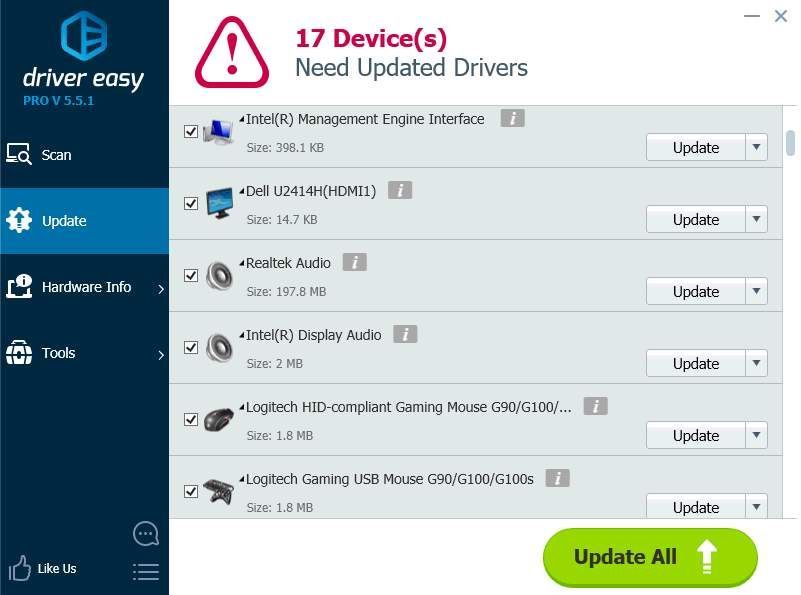
विधि 3: फ़ंक्शन कुंजी व्यवहार बदलें
गलत फ़ंक्शन कुंजी व्यवहार के कारण समस्या हो सकती है। इसलिए विंडोज मोबिलिटी सेंटर में फ़ंक्शन कुंजी व्यवहार को बदलने का प्रयास करें और देखें कि क्या यह काम करता है।
इन कदमों का अनुसरण करें:
1. खोलो कंट्रोल पैनल ।
2. बड़े आइकन द्वारा देखें और चुनें विंडोज मोबिलिटी सेंटर ।
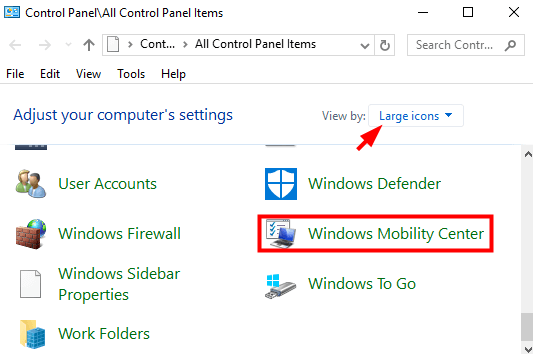
3. विंडोज मोबिलिटी सेंटर विंडो में, खोजें Fn कुंजी व्यवहार । ड्रॉप डाउन एरो पर क्लिक करें और चुनें मौज की चाबी मेनू से।
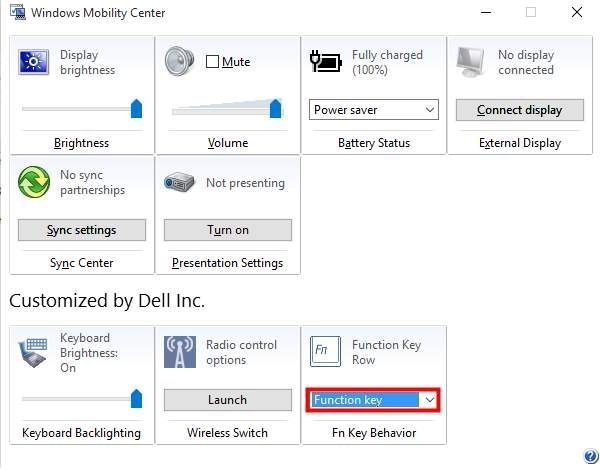
विधि 4 : कीबोर्ड ड्राइवरों को अनइंस्टॉल करने और पुन: स्थापित करने का प्रयास करें
यदि कीबोर्ड ड्राइवरों के साथ समस्या है, तो समस्या हो सकती है। ड्राइवरों को अनइंस्टॉल करें और अपने पीसी को रीस्टार्ट करें, फिर ड्राइवर रीइंस्टॉल करेंगे। यदि आप सुनिश्चित नहीं हैं कि यह कैसे करना है, तो नीचे दिए गए चरणों का संदर्भ लें।
1. खोलो डिवाइस मैनेजर ।
2. श्रेणी का विस्तार करें कीबोर्ड कीबोर्ड डिवाइस पर राइट-क्लिक करें और क्लिक करें डिवाइस की स्थापना रद्द करें पॉप-अप मेनू से। फिर ऑन-स्क्रीन निर्देशों का पालन करें।
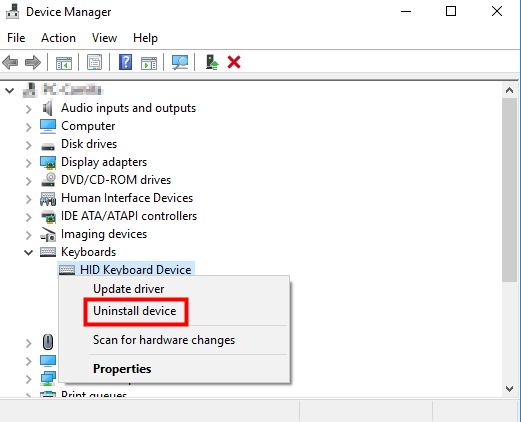
3. ड्राइवर को अनइंस्टॉल करने के बाद, विंडोज को रिस्टार्ट करें फिर ड्राइवर अपने आप इंस्टॉल हो जाएगा।
आशा है कि ऊपर दिए गए तरीके आपके डेल लैपटॉप पर काम कर रहे मुद्दों पर एफएन कुंजी को ठीक करने में आपकी मदद करेंगे
यदि आपके कोई प्रश्न हैं, तो कृपया नीचे अपनी टिप्पणी छोड़ दें। मुझे आपके सवालों का जवाब देना पसंद है।
![पीसी पर जूम नो साउंड को कैसे ठीक करें [२०२१ गाइड]](https://letmeknow.ch/img/sound-issues/38/how-fix-zoom-no-sound-pc.jpg)





